Czasami zdarza się, że pracujesz nad projektem i potrzebujesz wysokiej jakości ikony aplikacji w systemie Windows 10, ale nie możesz jej znaleźć w sieci. Na szczęście dostępne jest darmowe narzędzie o nazwie IconViewer, które umożliwia łatwe wydobycie ikony z pliku EXE aplikacji. Oto jak to zrobić.
Na początek, ściągnij IconViewer z oficjalnej strony dewelopera i zainstaluj go. Warto zaznaczyć, że IconViewer nie działa jako samodzielna aplikacja. Zamiast tego, dodaje dodatkową zakładkę do okna właściwości pliku, która pozwala na przeglądanie oraz wydobywanie ikon z aplikacji.
Aby korzystać z IconViewer, musisz mieć dostęp do pliku EXE aplikacji, z której chcesz wyodrębnić ikonę. Oto prosty sposób, aby to osiągnąć: jeśli masz skrót do aplikacji, kliknij go prawym przyciskiem myszy i wybierz „Właściwości”. Następnie kliknij „Otwórz lokalizację pliku” w zakładce „Skrót”, co przeniesie cię bezpośrednio do lokalizacji pliku EXE w Eksploratorze plików.
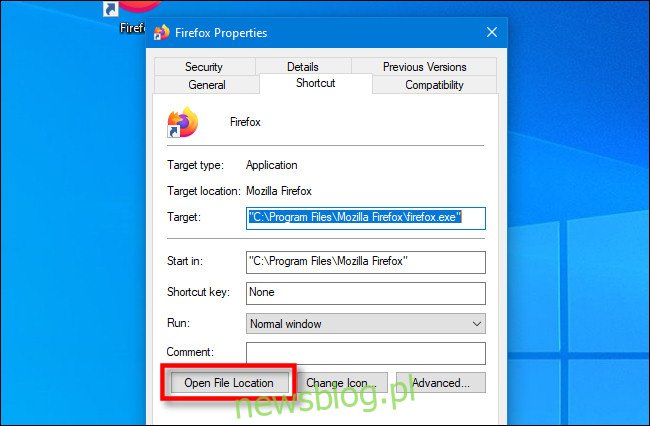
Alternatywnie, plik EXE aplikacji zazwyczaj znajduje się w folderach C:\Program Files lub C:\Program Files (x86).
Po zlokalizowaniu pliku EXE, kliknij go prawym przyciskiem myszy i wybierz „Właściwości”.
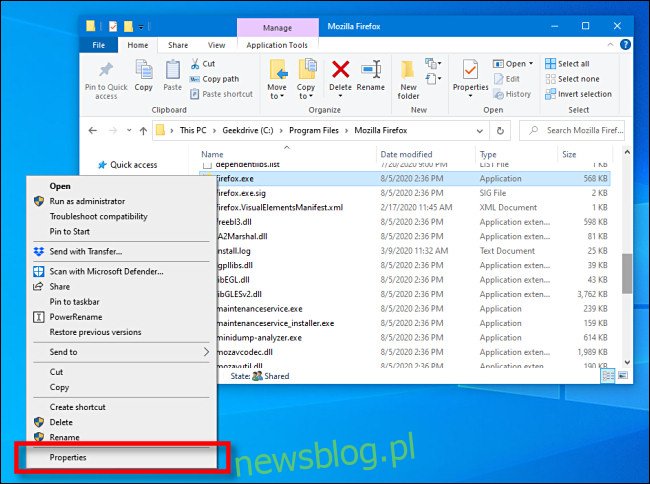
W oknie Właściwości wybierz zakładkę „Ikony”. Ta specjalna zakładka pojawi się tylko po zainstalowaniu narzędzia IconViewer.

Na zakładce Ikony zobaczysz okno z listą wszystkich dostępnych ikon w pliku EXE. Wiele ikon może być dostępnych w różnych rozmiarach. W systemie Windows 10 największa dostępna ikona zazwyczaj jest oznaczona jako „256 × 256, 32-bit (PNG)”.
Wybierz ikonę, którą chcesz wyodrębnić, a następnie z menu rozwijanego „Obrazy urządzeń” wybierz rozmiar ikony. Kliknij ikonę „Zapisz” w formie klasycznej dyskietki 3,5.
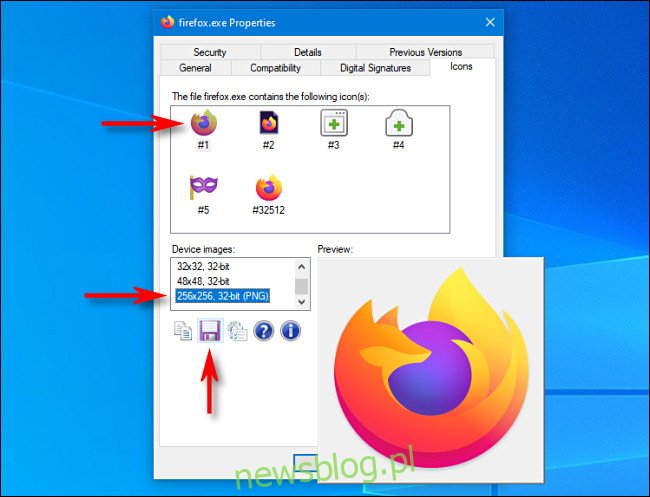
Gdy otworzy się okno dialogowe „Zapisz jako”, wybierz miejsce, w którym chcesz zapisać ikonę, a następnie nadaj jej nazwę.
Następnie z rozwijanego menu „Zapisz jako typ” wybierz format pliku dla wyodrębnionej ikony. Możesz wybrać „Ikona (*.ico)”, „Obraz bitmapowy (*.bmp)” lub „Obraz PNG (*.png)”. Jeśli planujesz używać ikony w innym programie, najlepiej wybrać „Ikona (*.ico)”. W przypadku projektów graficznych, w których ważna jest przezroczystość tła, wybierz „Obraz PNG (*.png)”.
Po dokonaniu wyboru kliknij „Zapisz”.
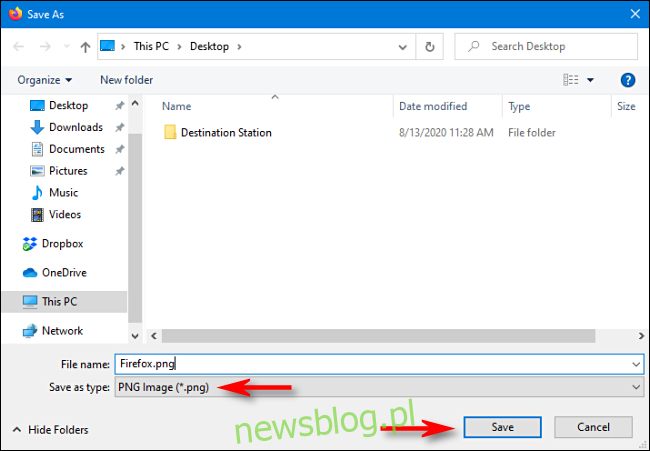
Ikona zostanie wyodrębniona i zapisana w wybranej przez Ciebie lokalizacji. Możesz zamknąć okno właściwości pliku EXE lub kontynuować wydobywanie innych ikon z tego samego pliku. To niezwykle przydatne!
newsblog.pl
Maciej – redaktor, pasjonat technologii i samozwańczy pogromca błędów w systemie Windows. Zna Linuxa lepiej niż własną lodówkę, a kawa to jego główne źródło zasilania. Pisze, testuje, naprawia – i czasem nawet wyłącza i włącza ponownie. W wolnych chwilach udaje, że odpoczywa, ale i tak kończy z laptopem na kolanach.